随着科技的发展,蓝牙技术已经成为了各种设备间无线传输的标准之一。然而,有时我们可能会遇到华硕电脑蓝牙服务错误的问题,导致无法正常连接或传输数据。本文将介绍一些解决这个问题的简单技巧,帮助您快速恢复蓝牙服务的正常运行。
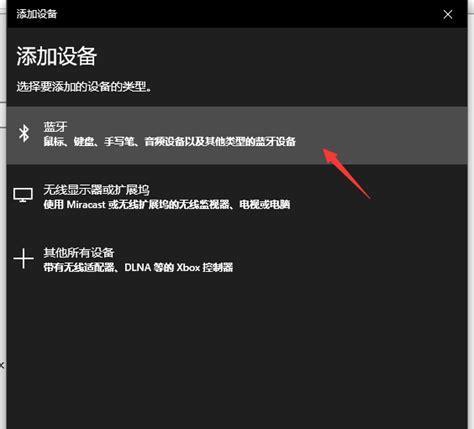
1.检查蓝牙设备是否已经启用:
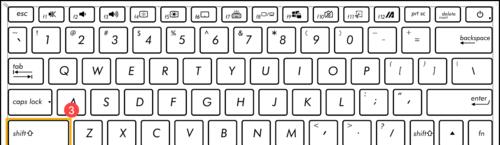
在华硕电脑上,首先要确保蓝牙设备已经启用,可以通过点击系统任务栏右下角的“通知中心”图标,查看蓝牙开关是否已打开。
2.重新启动蓝牙服务:
在“控制面板”中搜索并打开“服务”,找到“蓝牙支持服务”,右键点击选择“重启”,等待服务重启完成。

3.更新蓝牙驱动程序:
有时旧版本的蓝牙驱动程序可能导致服务错误,您可以访问华硕官方网站下载最新的蓝牙驱动程序并进行安装。
4.清除设备配对记录:
如果蓝牙设备连接时出现错误,可以尝试清除设备的配对记录,然后重新进行配对。在华硕电脑上,可以在“设置”中的“蓝牙和其他设备”中进行该操作。
5.检查蓝牙服务是否自动启动:
在“服务”中找到“蓝牙支持服务”,双击进入属性,确保启动类型为“自动”,这样可以确保在系统启动时自动启动蓝牙服务。
6.禁用并重新启用蓝牙适配器:
打开“设备管理器”,找到蓝牙适配器,右键点击并选择“禁用”,然后再次右键点击选择“启用”,等待适配器重置。
7.检查系统更新:
有时系统更新可以修复某些蓝牙服务错误,确保您的华硕电脑已经安装了最新的系统更新。
8.重置蓝牙堆栈:
在命令提示符下(以管理员身份运行),输入“netshwinsockreset”和“netshintipreset”两个命令,然后重启电脑。
9.检查安全软件设置:
某些安全软件可能会阻止蓝牙服务的正常运行,您可以尝试临时关闭安全软件或者调整其设置以允许蓝牙连接。
10.检查硬件故障:
如果您尝试了以上方法仍然无法解决蓝牙服务错误,那可能是由于硬件故障引起的,您可以联系华硕售后或者专业维修人员进行检修。
11.使用系统还原:
如果在某个时间点之前蓝牙服务还能正常运行,您可以尝试使用系统还原功能将系统恢复到那个时间点。
12.更新操作系统:
在某些情况下,旧版本的操作系统可能会导致蓝牙服务错误,可以尝试升级到最新版本的操作系统。
13.检查蓝牙设备兼容性:
确保您的蓝牙设备与华硕电脑兼容,有时不兼容的设备可能会导致蓝牙服务错误。
14.进行系统诊断:
您可以使用华硕电脑自带的系统诊断工具来检测和修复蓝牙服务错误,该工具能够自动扫描和解决许多常见问题。
15.寻求专业帮助:
如果您尝试了以上方法仍然无法解决问题,建议寻求专业帮助,咨询华硕售后或者拨打华硕技术支持电话,他们会提供更详细的指导和解决方案。
蓝牙服务错误可能会给我们的日常使用带来很多困扰,但通过检查设备设置、更新驱动程序、重启服务等简单技巧,我们可以很容易地解决这个问题。如果遇到更复杂的情况,我们也可以通过清除配对记录、禁用重新启用适配器、调整安全软件设置等方法解决。如果一切尝试都无效,不妨寻求专业帮助,以确保蓝牙服务能够恢复正常运行。

当我们的戴尔电脑遇到一些故障时,如系统崩溃、启动错误或者无法进入操作...

在现今的社交媒体时代,我们拍摄和分享照片的频率越来越高。很多人喜欢在...

在使用电脑过程中,我们时常遇到各种驱动问题,这些问题往往会给我们的正...

随着智能手机的普及,手机成为人们生活中必不可少的工具。然而,我们经常...

随着手机使用的普及,人们对于手机应用程序的需求也日益增加。作为一款流...